Ubuntu est l'une des meilleures distributions Linux actuellement disponibles. Bien que cette distribution Linux ait été conçue pour les ordinateurs personnels (PC), elle peut également être déployée sur des serveurs. C'est une bonne option d'avoir plusieurs navigateurs Web installés sur vos ordinateurs car cela fournit une sauvegarde ou un moyen alternatif de se connecter à Internet si l'un de vos favoris cesse de fonctionner ou refuse l'accès à un site Web spécifique. Tor est un type de navigateur Web, nous ne pouvons pas l'utiliser à moins de l'installer sur Ubuntu, car ce n'est pas le navigateur par défaut. Cet article concerne l'installation d'un navigateur tor sur votre système Ubuntu.
La vie privée est la principale préoccupation dans le monde d'aujourd'hui. Le navigateur Tor est un navigateur Web qui utilise le réseau Tor pour protéger la confidentialité de votre trafic Web, ce qui simplifie la protection de votre identité en ligne. Lorsque vous naviguez sur le Web avec le navigateur Tor, les connexions que vous établissez avec les sites Web que vous visitez sont cryptées et protégées contre la surveillance du réseau et l'analyse du trafic de données. Il y a quelques inconvénients à utiliser le navigateur Tor. Tor est plus lent qu'une connexion Internet conventionnelle pour la navigation en ligne, et certains sites Web bien connus n'autorisent pas les utilisateurs de Tor à accéder à leurs sites. Tor est également interdit par les gouvernements de différents pays dans certaines parties du monde.
Installation du navigateur Tor sur Ubuntu
Le navigateur Tor est disponible pour Linux, Macintosh et Windows, ainsi que pour les appareils mobiles. Vous trouverez ci-dessous quelques façons d'installer tor :
- Installation du navigateur Tor via l'interface graphique
- Installation du navigateur Tor via CLI à l'aide du référentiel PPA
Ci-dessous, ces méthodes sont expliquées en détail.
Installation du navigateur Tor via l'interface graphique
Vous pouvez lancer le navigateur Tor à l'aide d'une interface graphique en le téléchargeant depuis l'App Store pour Ubuntu. Lorsque vous lancez le navigateur Tor pour la première fois, il sera téléchargé depuis https://www.torproject.org/ et extrait vers ~/.local/share/torbrowser puis exécuté. Vous trouverez ci-dessous les étapes pour installer le navigateur Tor à partir de l'interface graphique.
Étape 1 :Rechercher le navigateur Tor
Ouvrez l'App Store sur Ubuntu et dans la barre de recherche, tapez "tor browser", puis cliquez sur l'option "tor Browser" comme indiqué ci-dessous :
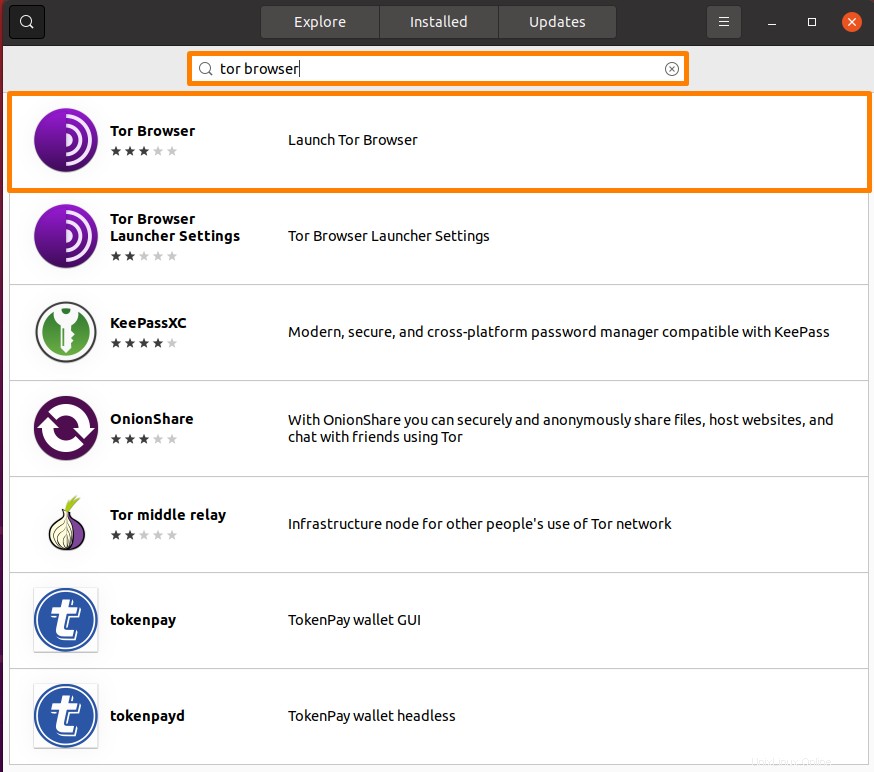
Étape 2 :Installez le navigateur Tor
Le bouton d'installation est cliqué pour commencer l'installation.
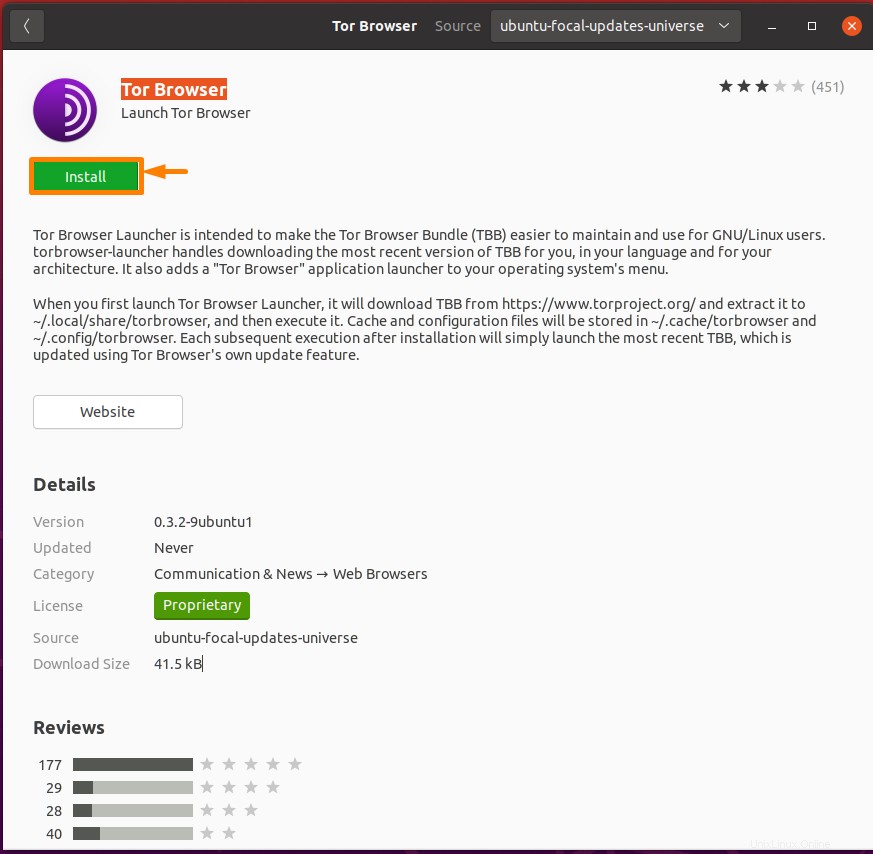
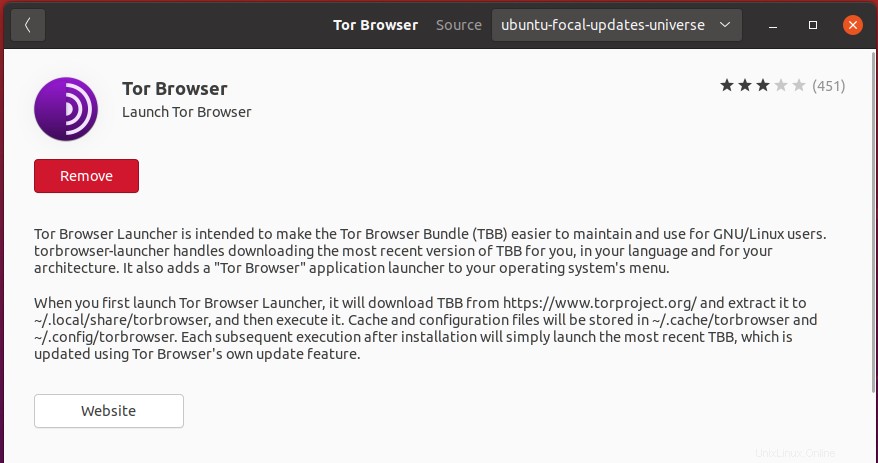
Étape 3 :Lancez le navigateur Tor
Ouvrez Activités et tapez "tor browser" dans la barre de recherche et cliquez sur l'icône du lanceur Tor Browser.
Maintenant, une autre fenêtre s'ouvrira, cochez la case si vous souhaitez le télécharger sur le système, et comme il n'est pas encore installé, cliquez sur "Installer le navigateur Tor".
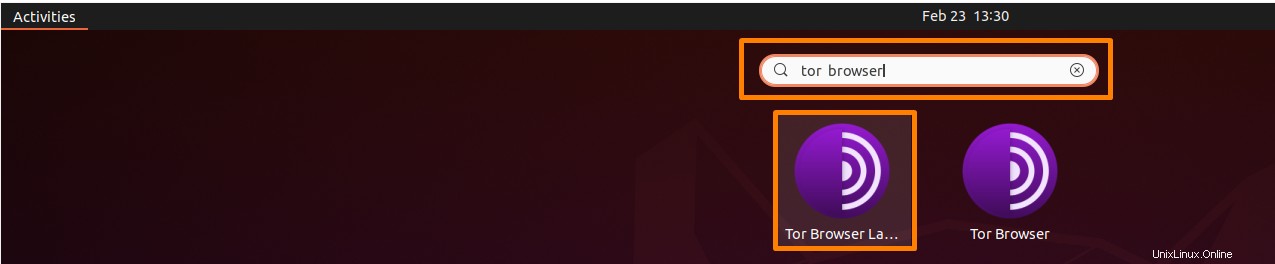
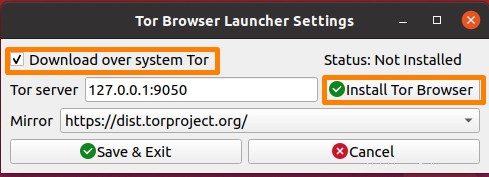
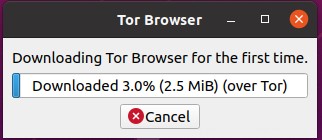
Installation du navigateur Tor via CLI à l'aide du référentiel PPA
Une autre façon, et la plus courante, d'installer le navigateur Tor consiste à utiliser l'interface de ligne de commande, qui est principalement utilisée sur les systèmes Linux.
Étape 1 :Ajouter le référentiel PPA
Le navigateur Tor peut être téléchargé à partir du référentiel PPA. Le référentiel PPA doit être ajouté au système Ubuntu par la commande mentionnée ci-dessous :
$ sudo add-apt-repository ppa:micahflee/ppa |
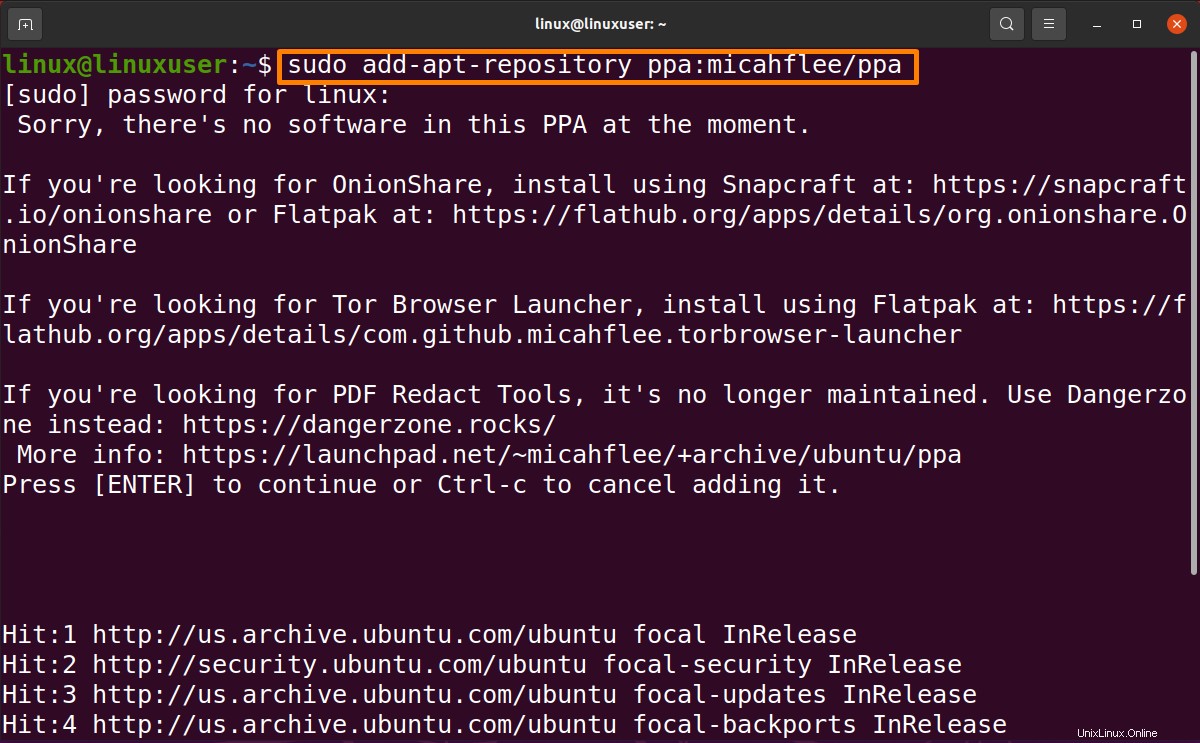
Le référentiel PPA est ajouté.
Étape 2 :Installation du navigateur Tor
Tout d'abord, mettez à jour les packages avec la commande ci-dessous :
$ sudo apt update |
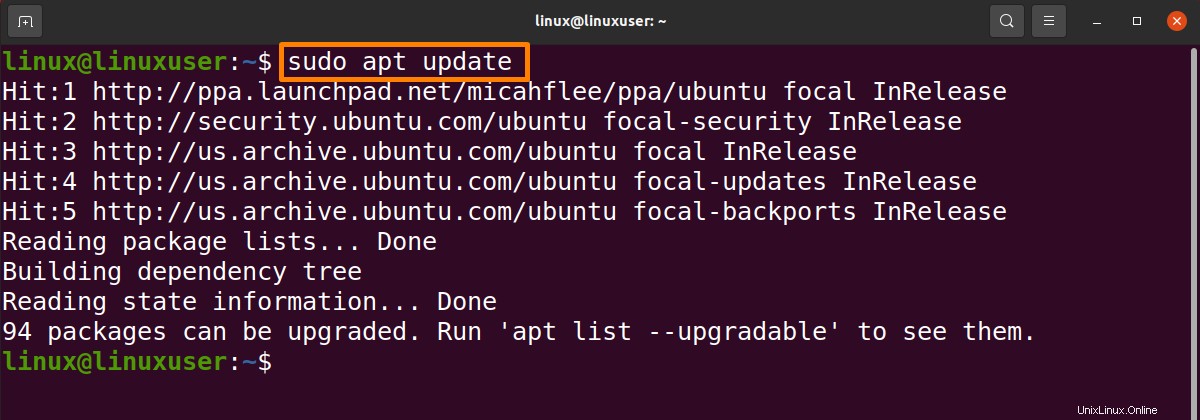
Installez maintenant le navigateur à l'aide de la commande mentionnée ci-dessous :
$ sudo apt install torbrowser-launcher |
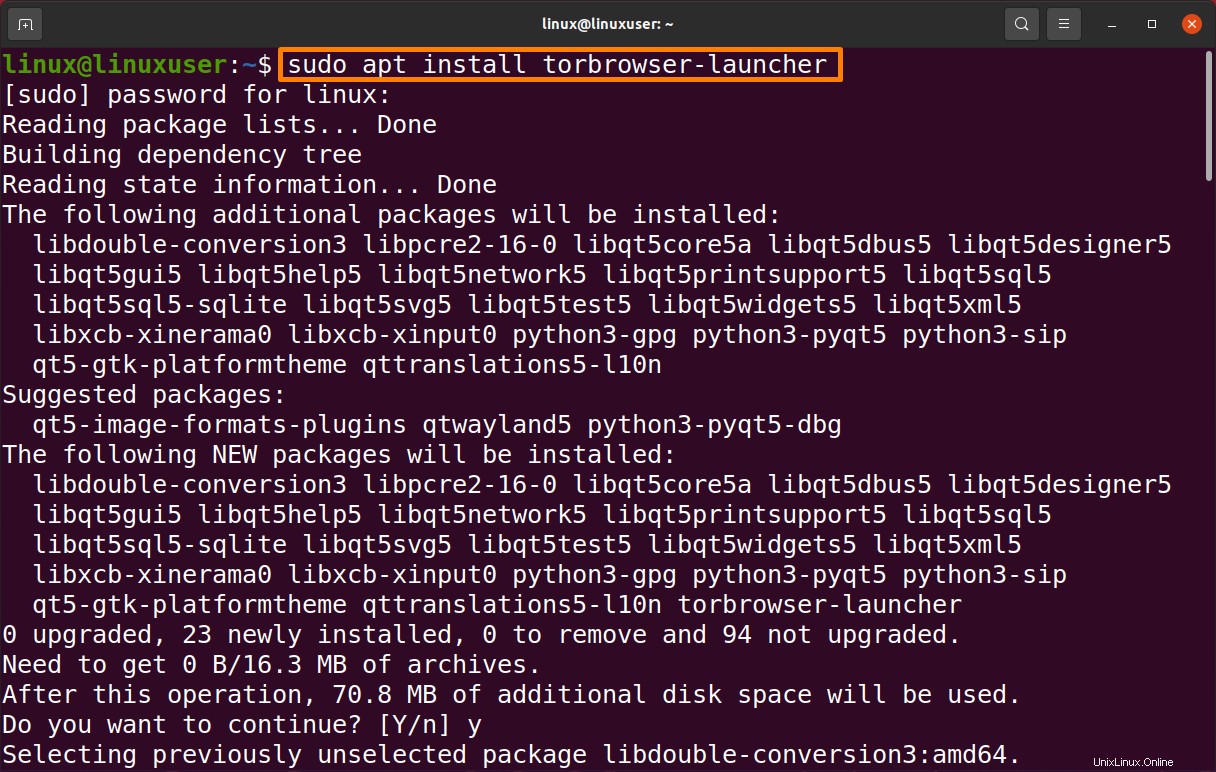
Le navigateur Tor est maintenant installé.
Étape 3 :Lancement du navigateur Tor
Une fois le lanceur de navigateur Tor téléchargé et installé avec succès, vous pouvez le lancer à partir de la ligne de commande ou du menu du programme.
La commande mentionnée ci-dessous lancera automatiquement le navigateur Tor.
$ torbrowser-launcher |
Ou vous pouvez également le lancer par la méthode GUI comme indiqué ci-dessus.
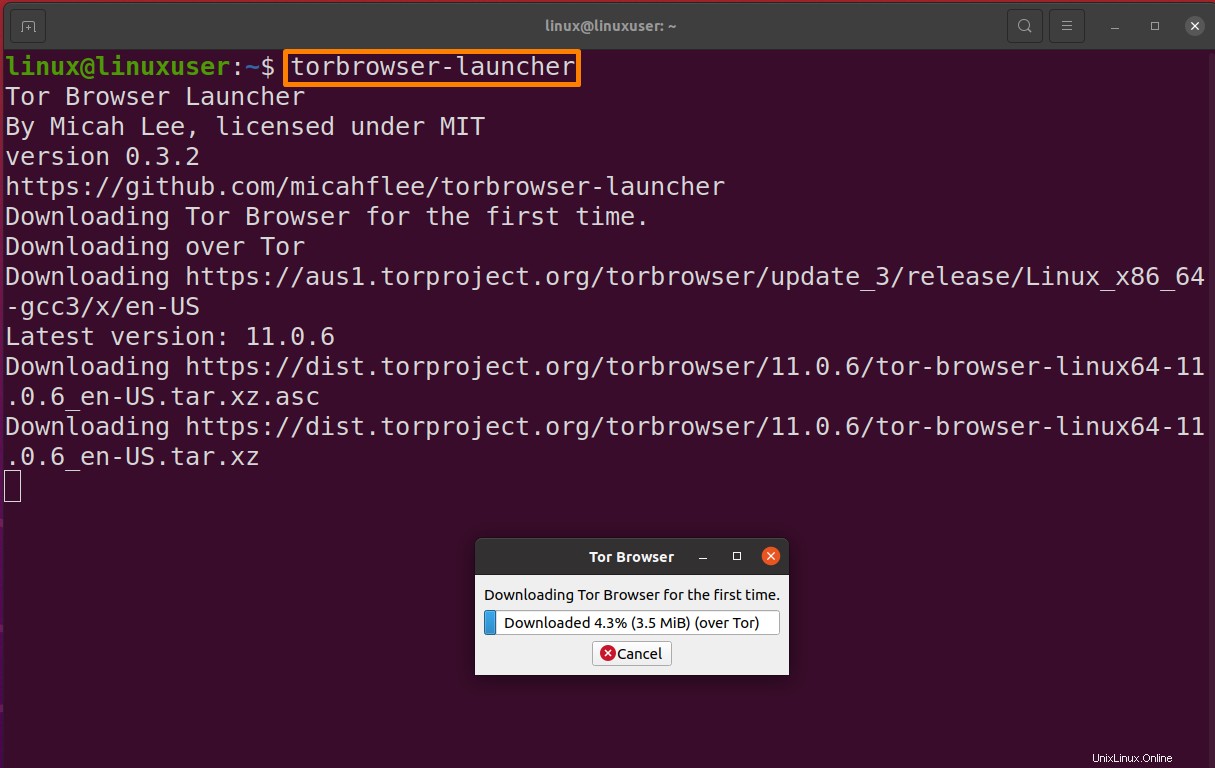
Conclusion :
Tor est un navigateur Web qui utilise le réseau Tor pour protéger la confidentialité de votre trafic Web. Il s'agit d'une version personnalisée du navigateur Firefox, mais ce n'est pas le navigateur par défaut. Vous devez le télécharger et le lancer. Cet article concerne l'installation du navigateur Tor à l'aide de l'interface graphique et de la CLI via un référentiel PPA.